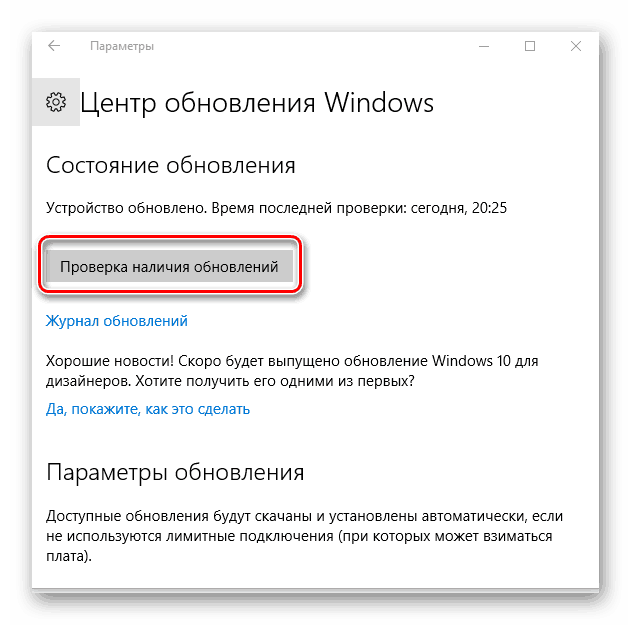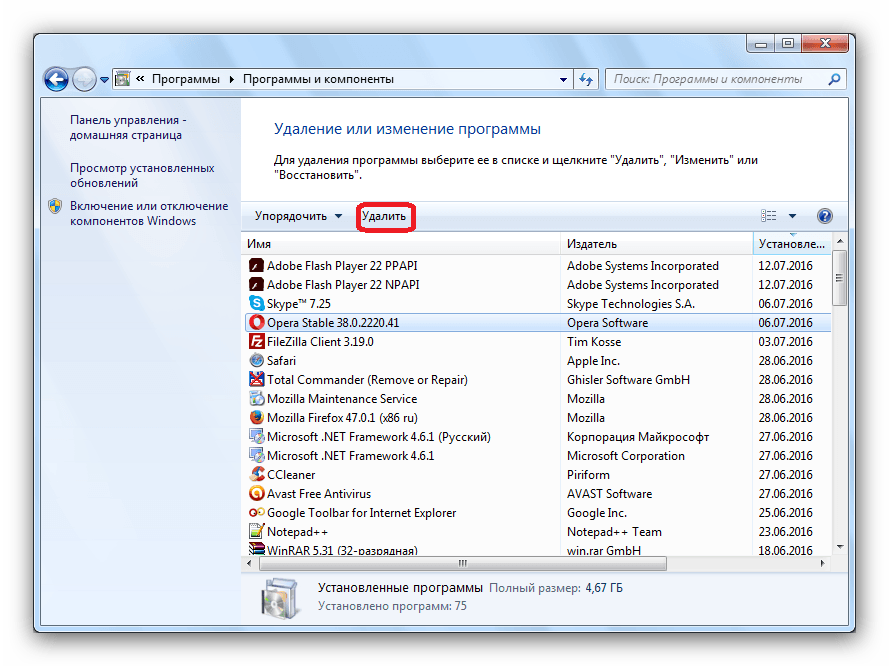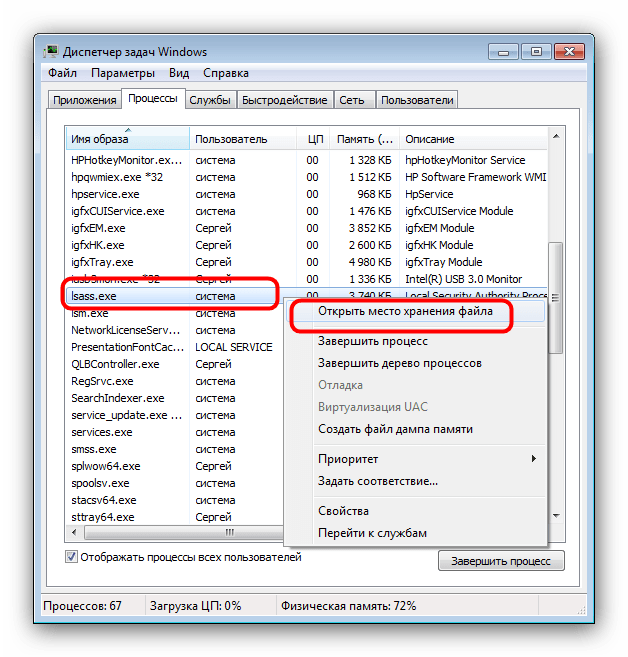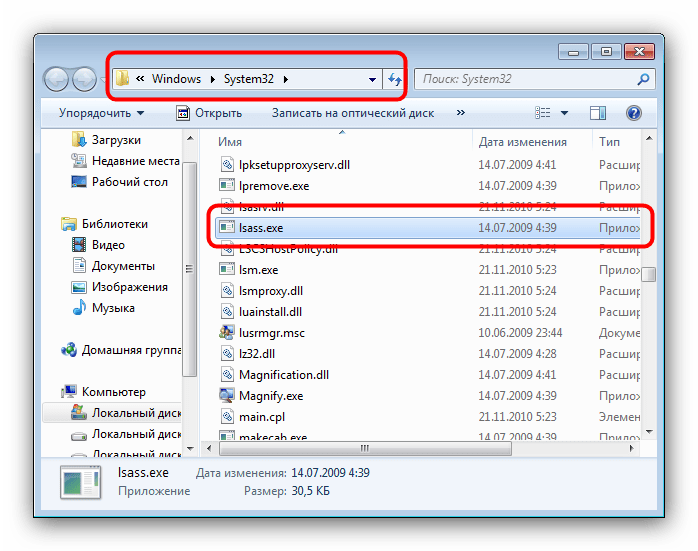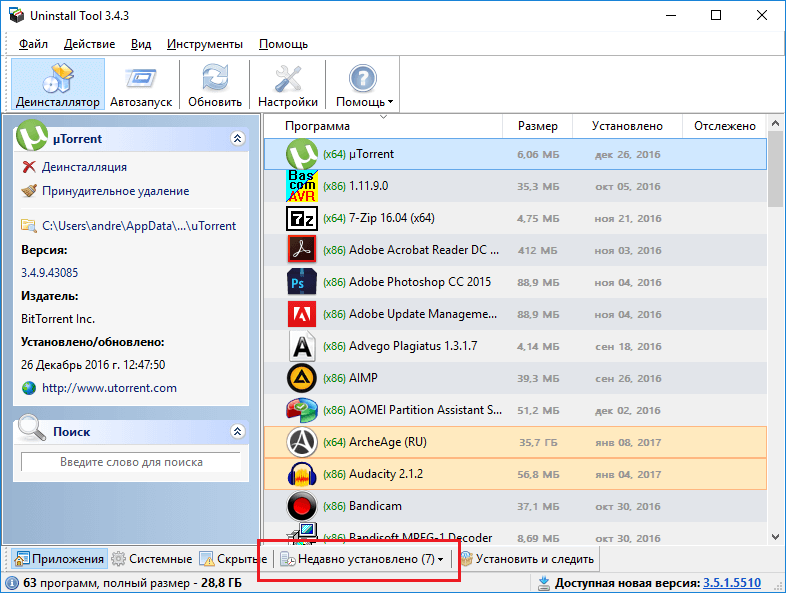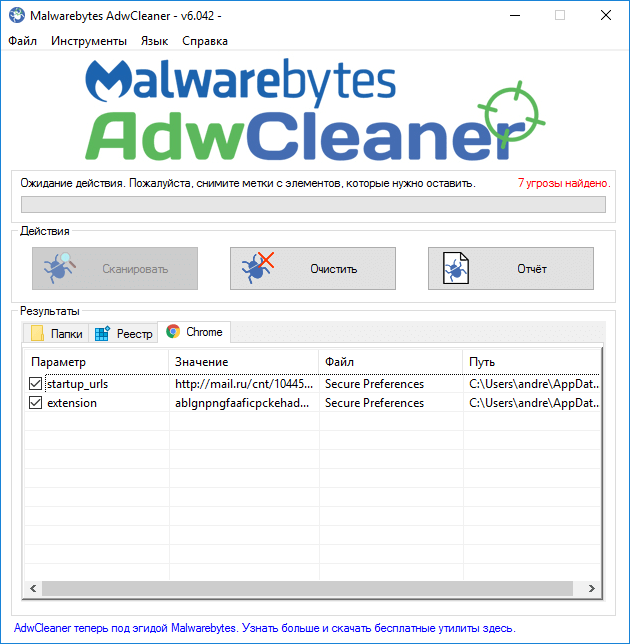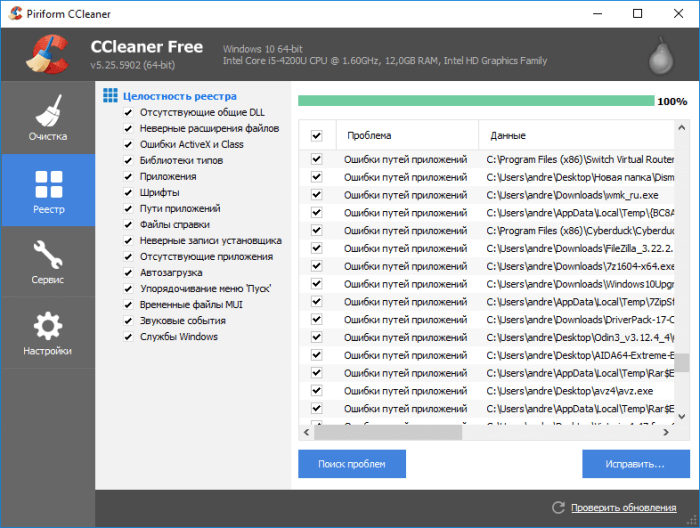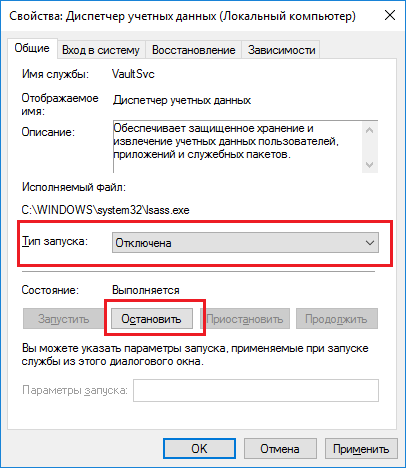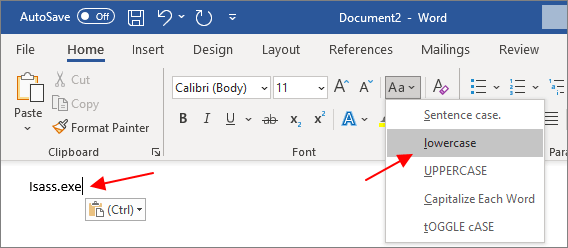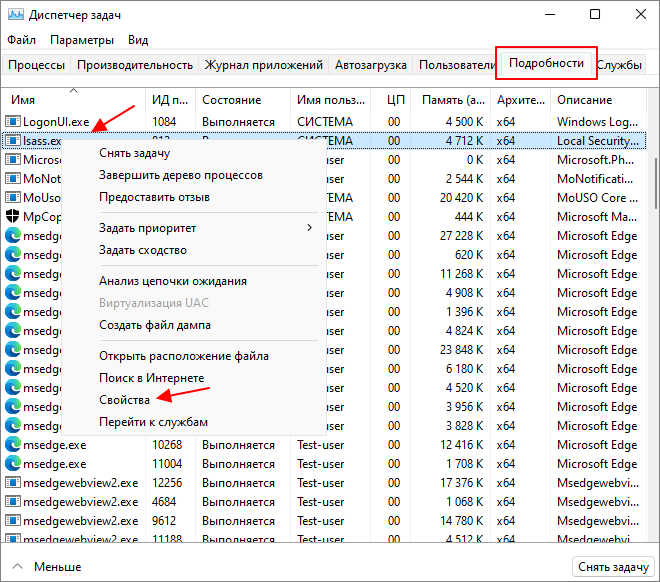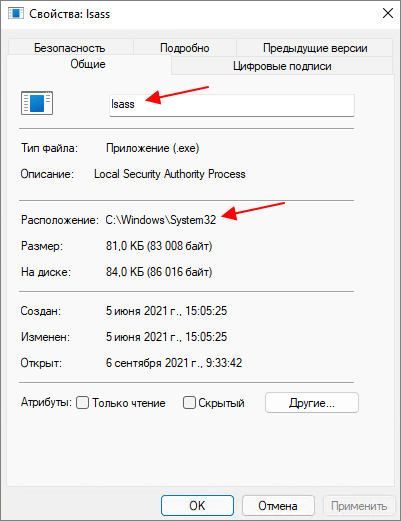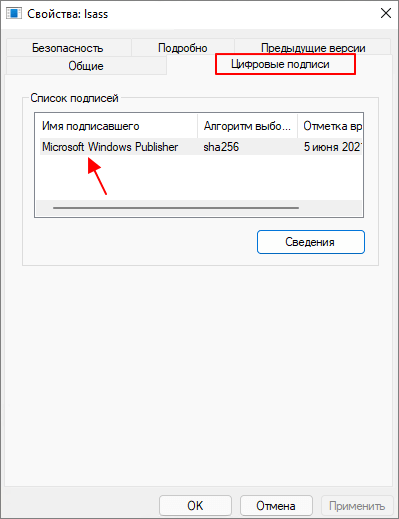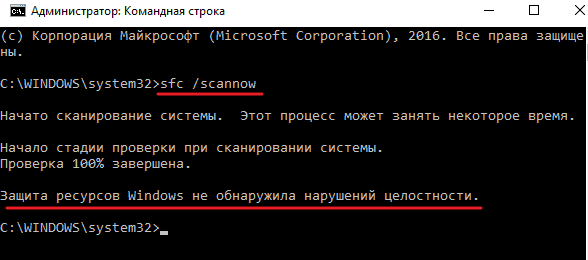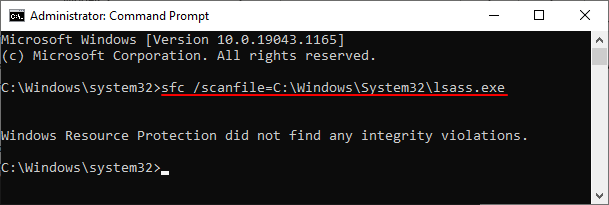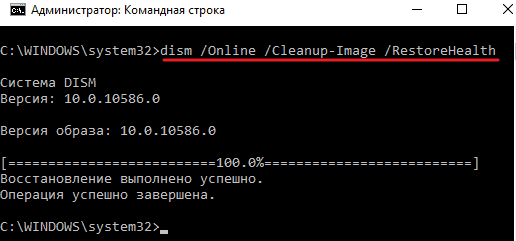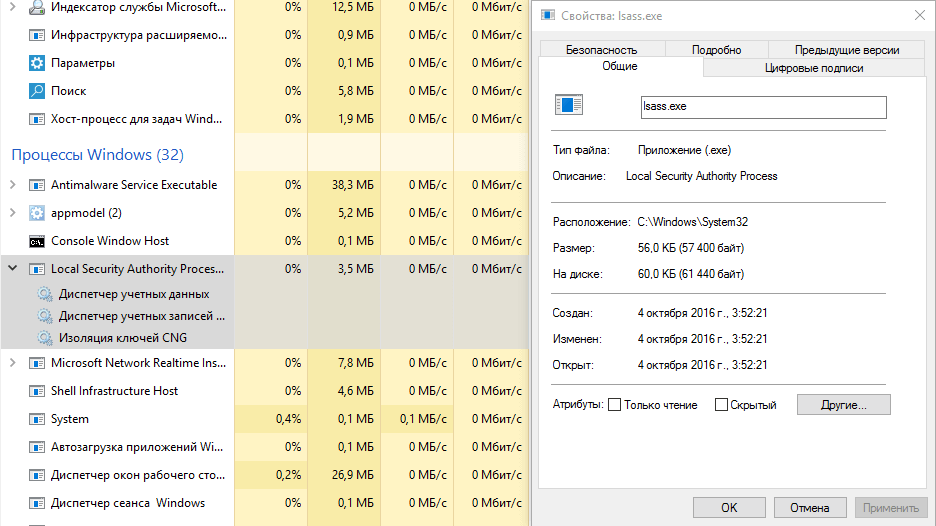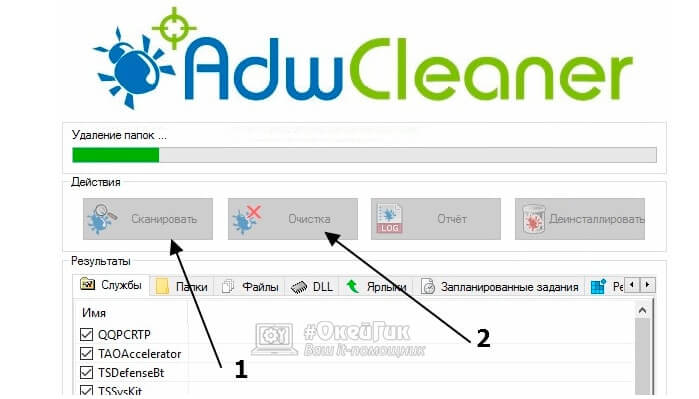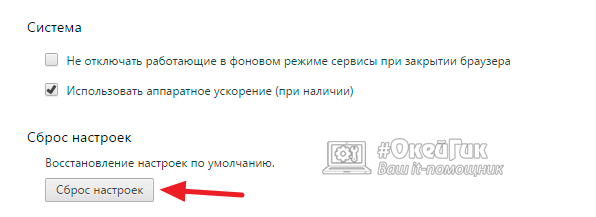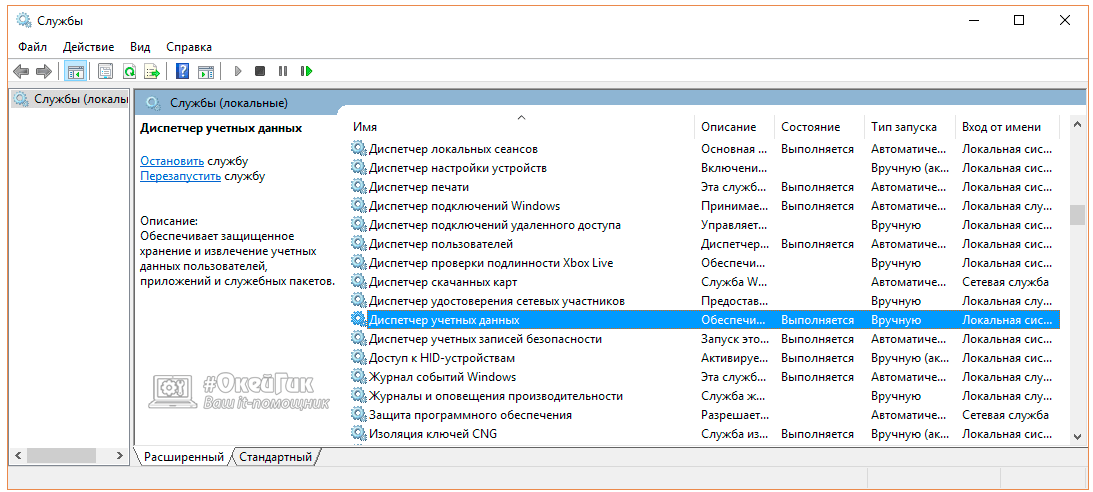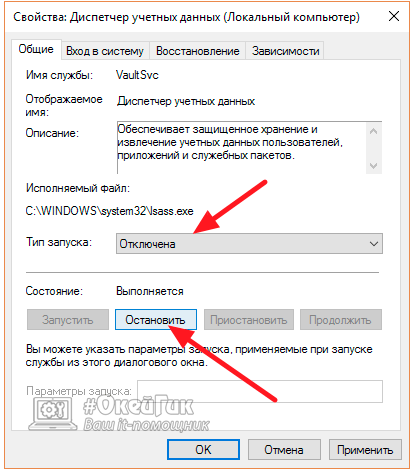Содержание
- Решение проблем с lsass.exe
- Способ 1: Установка обновлений Windows
- Способ 2: Переустановка браузера
- Способ 3: Очистка от вирусов
- Заключение
- Вопросы и ответы
Для большинства процессов Windows постоянная высокая нагрузка на процессор нетипична, особенно для системных компонентов вроде lsass.exe. Обычное его завершение в данной ситуации не помогает, поэтому у пользователей возникает вопрос – как решить эту проблему?
Для начала несколько слов о самом процессе: компонент lsass.exe появился в Windows Vista и представляет собой часть системы безопасности, а именно службу проверки авторизации пользователя, что роднит его с WINLOGON.exe.
Читайте также: Процесс WINLOGON.EXE
Для данной службы характерна нагрузка на CPU порядка 50% на протяжении первых 5-10 минут загрузки системы. Постоянная нагрузка свыше 60% говорит о наличии сбоя, устранить который можно несколькими способами.
Способ 1: Установка обновлений Windows
В большинстве случаев проблему вызывает устаревшая версия системы: при отсутствии обновлений система безопасности Windows может работать со сбоями. Процесс апдейта ОС не представляет собой ничего сложного для рядового пользователя.
Подробнее:
Обновление Windows 7
Обновление операционной системы Windows 8
Обновление Windows 10 до последней версии
Способ 2: Переустановка браузера
Порой lsass.exe нагружает процессор не постоянно, а только когда запущен веб-обозреватель — это означает, что безопасность того или иного компонента программы нарушена. Самым надёжным решением проблемы будет полная переустановка браузера, которую следует делать так:
- Полностью удалите с компьютера проблемный обозреватель.
Подробнее:
Как удалить Mozilla Firefox с компьютера полностью
Полное удаление Google Chrome
Удаление браузера Opera с компьютера - Скачайте последнюю версию браузера, который удалили, и установите его заново, желательно на другой физический или логический диск.
Как правило, данная манипуляция исправляет сбой с lsass.exe, но если проблема всё ещё наблюдается, читайте далее.
Способ 3: Очистка от вирусов
В некоторых случаях причиной проблемы может быть вирусное заражение исполняемого файла или подмена системного процесса сторонним. Определить подлинность lsass.exe можно следующим образом:
- Вызовите «Диспетчер задач» и найдите в списке запущенных процессов lsass.exe. Кликните по нему правой кнопкой мыши и выберите вариант «Открыть место хранения файла».
- Откроется «Проводник» с расположением исполняемого файла службы. Подлинный lsass.exe должен находиться по адресу
C:WindowsSystem32.
Если вместо указанного каталога открывается любой другой, вы столкнулись с вирусной атакой. У нас на сайте есть подробное руководство действий на такой случай, потому рекомендуем с ним ознакомиться.
Подробнее: Борьба с компьютерными вирусами
Заключение
Подводя итоги, отметим, что наиболее часто проблемы с lsass.exe наблюдаются на Windows 7. Обращаем ваше внимание на то, что официальная поддержка данной версии прекращена ОС, потому рекомендуем при возможности перейти на актуальные Windows 8 или 10.
Еще статьи по данной теме:
Помогла ли Вам статья?
- Remove From My Forums
-
Question
-
on traffic times (about only 250 users), the cpu of the lsass process is becoming high. I didn’t see any problem with the db (sql server express), and I also use a cache (iis ouput cache). When a user is trying to access a page that is not cached (usually
because of a different query string) the load time is slow. This is a classic ASP website.To summarize — when there are a few users, all pages are loading fast. on load time (250 users), the main page is still loading fast, because it’s cached, but a newly seen page is loading slow. not ASP pages are loading fast.
-
Edited by
Sunday, April 30, 2017 2:25 PM
-
Edited by
В данном материале мы рассмотрим вопрос о загрузке процессора службой lsass.exe. Для начала давайте узнаем, что это за процесс такой, чтобы знать с чем мы имеем дело.
При работе за компьютером возникают такие моменты, когда система резко начинает тормозить, а приложения, которыми вы пользовались – вылетать. Конечно, необходимо заранее предвидеть такое и оптимизировать систему как надо. К сожалению, если в системе произошел какой-то сбой, возникающий, как по вине самого пользователя, так и из-за вирусов, то тут никакая оптимизация не поможет. Зайдя в диспетчер задач, можно обнаружить загрузку процессора под 100% и процесс, который его загружает. Такое бывает не всегда, но в этом небольшом руководстве мы рассматриваем именно этот случай.
Самое интересное, что наиболее часто загрузка процессора, оперативки или жёсткого диска происходит благодаря системным процессам и это не очень радует.
Если вы обнаружили, что lsass exe грузит процессор, то давайте разберемся с этой проблемой.
Это интересно: Тест: как загрузить процессор на 100 процентов
Системная служба компании Micrososft, отвечающая за защиту данных, вот что такое lsass.exe. Впервые появилась в версии Vista и внедрена во все современные системы. Процесс работает сразу после включения компьютера и отслеживает всё, что делает пользователь, на основе этого активирует какие-либо защитные параметры.
Данной службой загрузка процессора или других компонентов вполне допустима, но продолжаться должно пару минут, а сама нагрузка не больше 70%. Если у вас процесс постоянно нагружает компоненты до 100%, то есть вероятность заражения файлов процесса, либо произошел какой-то сбой.
Это интересно: Что делать, если диск загружен на 100%?
Если процесс lsass.exe заражён – что делать
Это интересно: Как безвозвратно удалить файлы с помощью CCleaner?
Зараженные процессы по любому будут грузить всё до ста процентов, но решить проблему можно так:
Воспользуйтесь утилитами CCleaner, AdwCleaner или подобными, скачать их можно с официальных сайтов.
Зайдите и удалите всё содержимое из папки Temp. Находится она по следующему пути: C:UsersИмя-ПользователяAppDataLocalTemp.
Откройте какой-нибудь деинсталлятор и проверьте, какие программы были установлены в последнее время. Если есть что-то подозрительное, то удаляем. Можно воспользоваться Uninstall Tool и альтернативными программами.
Это интересно: Удаляем рекламу с помощью программ
Запускаем утилиту AdwCleaner и начинаем сканирование системы.
Скачайте программу UnHackMe, запустите её и снова проведите проверку системы.
Воспользуйтесь программой CCleaner, чтобы почистить реестр от мусора и, возможно, зараженных записей.
Во всех ваших браузерах сделайте сброс настроек.
Еще скачайте кто-нибудь хороший антивирус и просканируйте полностью систему, а если будут найдены вирусы, то естественно удаляем.
Отключить процесс lsass exe
Этот пункт подразумевает, что процесс lsass.exe не заражен. Чтобы он не грузил систему мы просто его остановим, хотя системные службы отключать не рекомендуется, но выбора у нас нет.
Нам нужно попасть в утилиту «Службы». Для этого мы запускаем окно «Выполнить» с помощью клавиш Win+R, а потом вводим туда команду: services.msc.
В открывшемся окне ищем службу «Диспетчер учетных данных» и щелкаем по не дважды левой кнопкой мыши. Выбираете пункт «Свойства».
Откроется окошко, где находим вкладку «Тип запуска» и там выбираем вариант «Отключена». Также не забудьте остановить службу советующей кнопкой. Применяем все действия нажатием по кнопке «Применить».
Чтобы изменения вступили в силу нужно перезагрузить компьютер. Если больше ничего не беспокоит, то поздравляю. Ещё попробуйте заново запустить lsass.exe, если она снова будет грузить процессор, то придётся работать без неё.
По теме:
Как принудительно завершить зависшую службу?
Windows installer service could not be accessed – как исправить ошибку в Windows 10
( 2 оценки, среднее 5 из 5 )
Содержание
- Что такое lsass.exe в диспетчере задач?
- Lsass.exe: что это за процесс и почему он грузит процессор
- Lsass.exe: что это за процесс
- Lsass.exe – это вирус?
- Можно ли удалять lsass.exe?
- Как проверить lsass.exe
- Проверка целостности системных файлов
- Lsass.exe грузит процессор, память или диск
- Lsass exe что это за процесс windows server
- General discussion
- Устранение неполадок Lsass.exe использования ЦП в контроллерах домена Active Directory
- Симптомы
- Причина
- Решение
- Процесс LSASS.exe и почему он грузит процессор?
- Что такое lsass.exe
- Если процесс lsass.exe заражён – что делать
- Отключить процесс lsass exe
Что такое lsass.exe в диспетчере задач?
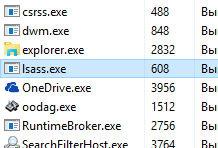
Так вот, процесс lsass.exe сам по себе очень важный, так как принимает участие в авторизации пользователя в сети при входе в систему, он запускается еще до оболочки Windows (за которую отвечает explorer.exe), другими словами в безопасности он играет важную роль. Также процесс отвечает за авторизацию приложений, это нужно для получения прав.
Процесс lsass.exe всегда запущен от имени Система, его завершать ни в коем случае нельзя, иначе система сама выключится через минуту. Что будет, если завершить процесс lsass.exe? В общем вот какая у вас будет ошибка, и ее никак не убрать:
При этом можно только закрыть ошибку, но потом, я попробовал запустить диспетчер и увидел еще одну ошибку:
Ну что, вроде бы более-менее с процессом lsass.exe разобрались, теперь перейдем к тому, как понять вирус это или нет. Открываем диспетчер задач, переходим на вкладу Подробности и сразу нажимаем на колонку Имя, чтобы отсортировать процессы, так будет легче заметить два lsass.exe, если они конечно будут (должен быть только один):
Теперь посмотрим где этот процесс живет, для этого нажимаем правой кнопкой по процессу и выберем расположение:
Откроется папка C:WindowsSystem32, этот файл может быть только в этой системной папке, если его несколько и один из них хотя бы не в этой папке расположен, то скорее всего у вас вирус. Вот эта папка, которая должна открыться (посмотрите на характеристики, это файл lsass.exe в Windows 10, билд правда 1511):
Ну что, вроде бы все показал что нужно было. Ничего не забыл. То что его нельзя завершать, это я надеюсь вы уже поняли, теперь мне осталось только написать, что делать если lsass.exe оказался вирусом ну или вам так кажется.
Значит смотрите, если вам кажется, что у вас вместо оригинального файла — вирус, например lsass.exe запущен от вашего имени, а не от Система, то нужно бегом проверять комп на вирусы! Как это сделать? Очень просто, вот вам две утилиты, которые максимально прочесывают все файлы в компе на наличие вируса, это Kaspersky Virus Removal Tool и Dr.Web CureIt!. Эти утилиты направлены именно на всевозможные вирусы, трояны, черви, если у вас есть время и возможность, то проверяйте комп в режиме полной проверки.
Вторые две утилиты, которые я рекомендую, это уже специалисты по рекламным вирусам, их тоже советую скачать и проверить комп, они помогут если вы заметили что появилось много рекламы в браузерах, вот эти утилиты — AdwCleaner и HitmanPro.
На этом все, осталось только пожелать вам удачи!
Источник
Lsass.exe: что это за процесс и почему он грузит процессор
В Диспетчере задач Windows можно встретить процесс с названием «lsass.exe». Обычно данный файл просто висит в памяти компьютера и не создает никаких неудобств. Но, некоторые пользователи сталкиваются с тем, что процесс «lsass.exe» грузит процессор, память или диск на 100%.
В этой статье мы расскажем, что это за процесс, является ли он вирусом и можно ли его удалить.
Lsass.exe: что это за процесс
Поскольку процесс « lsass.exe » присутствует во всех современных версиях Windows, он часто используется создателями вирусов и шпионских программ для маскировки своих зловредов в системе. Вредоносные программы могут заражать непосредственно сам файл « lsass.exe » в папке System32, создавать файлы с похожими названиями в папке System32 или использовать такое же имя, но располагаться в других папках.
Lsass.exe – это вирус?
Можно ли удалять lsass.exe?
Удалять файл « lsass.exe », даже в случае заражения вирусами, нельзя. Поскольку без этого файла вы не сможете зайти в систему и продолжить работу. Фактически Windows выйдет из строя и вам придется восстанавливать работу с помощью загрузочного диска.
Но, если в качестве первой буквы указана большая буква « i » ( Isass.exe ), то такой файл является вирусом, который просто прикидывается системным файлом, и его можно спокойно удалять. Для того чтобы проверить, какая буква используется нужно скопировать имя файла и перевести его в нижний регистр (lowercase). Это можно сделать при помощи онлайн сервисов или программы Word.
Кроме этого, для маскировки вредоносного файла могут использоваться и другие ошибки в названии файла, например:
Также файл « lsass.exe » можно удалять если он находится не в папке « c:windowssystem32 ». В этом случае это также вирус.
Как проверить lsass.exe
Для того чтобы узнать точное название файла и его расположение, нужно открыть « Диспетчер задач », перейти на вкладку « Подробности » и открыть свойства файла.
В результате откроется окно со свойствами, в котором будет указано имя файла и его расположение.
В свойствах файла также можно проверить цифровую подпись. Оригинальный файл « lsass.exe » должен быть подписан компанией Майкрософт.
Проверка целостности системных файлов
Чтобы проверить всю операционную систему на целостность файлов нужно запустить командную строку с правами администратора и выполнить команду:
Также с помощью SFC можно проверить только файл « lsass.exe ». Для этого нужно использовать команду « sfc /scanfile » с указанием полного пути к файлу, например:
Для использования DISM вам также понадобится командная строка с правами администратора. В этом случае для проверки системы нужно выполнить:
Если операционная система не загружается, то эти команды можно выполнить с загрузочного диска. Более подробно об использовании SFC и DISM можно прочитать в отдельной статье о проверке целостности системных файлов.
Lsass.exe грузит процессор, память или диск
Пользователи иногда сталкиваются с тем, что процесс « lsass.exe » создает высокую нагрузку на процессор, оперативную память или жесткий диск. Ниже мы рассмотрим некоторые причины и возможные решения данной проблемы.
Обратите внимание, это приведет к удалению паролей, локально сохраненных в браузере.
Источник
Lsass exe что это за процесс windows server
General discussion
Переписка со службой поддержки Kaspersky:
Kaspersky Small Office Security 6.0 File Server Protection
Запрос ожидает обработки
Ваше сообщение
Ответ Службы технической поддержки
Ваше сообщение
Инструкцию выполнили (хотя маркер напротив пункта: «Обнаружить другие программы, которые могут быть использованы для нанесения вреда компьютеру или данным пользователя» был установлен ранее), ситуация сохраняется, шлю файл lsass.exe в архиве с паролем: infected. Так же у меня вопрос: как заблокировать исходящий трафик процесса lsass.exe? Блокировка с помощью «сетевых правил программы» не помогает. Сетевая активность в «Мониторинге сети» Kaspersky Small Office Security не фиксирует все соединения процесса Local Security Authority Process (тот же lsass.exe) в отличие от сетевой активности на закладке сеть в мониторинге ресурсов Windpws. Согласно мониторингу ресурсов Windpws процесс lsass.exe отправляет данных 1093 КБ/с тогда как сетевая активность в «Мониторинге сети» Kaspersky того же процесса фиксируется в 0,04 КБ/с, при общем исходящем трафике 4,50 КБ/с. Так например согласно прикрепленной к настоящему сообщению «Сетевой активности от 25.06.2019» Kaspersky не фиксирует соединение процесса lsass.exe с исходящим трафиком 677 КБ/с на адрес 123.138.91.29 в отличии от мониторинга ресурсов Windpws. Что говорит о некорректной работе программы Kaspersky Small Office Security. Прошу разобраться в этом и помочь решить данную проблему.
Файлы: lsass.rarСетевая активность от 25.06.2019.jpg
Ответ Службы технической поддержки
Ваше сообщение
Установили последние обновления Windows, проблема сохранилась. Так же было замечено, что при попытки блокировки процесса lsass.exe описанным ранее способом то привадила к высвобождению трафика, то нет, как будто я и не блокировал этот процесс. В процессе дня наблюдается эпизодические всплески данного процесса. Он появляется, загружает сеть исходящим трафиком так, что не возможно пользоваться интернетом и со временем все нормализуется. Окончательно заблокировать исходящий трафик процесса lsass.exe с помощью «сетевых правил программы» в Kaspersky Small Office Security не удается. Даже если любая сетевая активность для адреса подсети – Доверительная, Локальная и Публичная сети стоит на запрете процесс lsass.exe грузит сеть своим большим до 8 Мбит/с исходящим трафиком при пропускной способности интернета в 2 Мбита/с. Приложения: отчёт утилиты GetSystemInfo версии 6.
Ответ Службы технической поддержки
Источник
Устранение неполадок Lsass.exe использования ЦП в контроллерах домена Active Directory
В этой статье решается Lsass.exe использования ЦП в контроллерах домена Active Directory.
Применяется к: Windows Server 2012 R2
Исходный номер КБ: 2550044
Симптомы
Эта проблема может быть видна следующим образом:
Причина
Эта проблема может быть вызвана различными одиночными или комбинированными вопросами. Почти каждая причина и решение этих проблем являются уникальными. В Windows Server 2008 и более поздней 2008 г. доступен следующий инструмент, который поможет определить причину проблемы:
Набор сбора данных Active Directory для монитора производительности
Решение
Чтобы устранить эту проблему, запустите набор данных Active Directory Для монитора производительности на контроллере домена во время устранения проблемы. Этот инструмент использует счетчики производительности и отслеживание для мониторинга проблемы. Затем он собирает отчет, в нем показаны сведения о потенциальных проблемах. Эти проблемы должны быть исследованы в качестве возможных причин.
Чтобы запустить сборщик данных Active Directory, выполните следующие действия:
После компиляции отчета перейдите в службу диагностики надежности и отчетов о производительности > > > System > Active Directory Diagnostics. Просмотр завершенных отчетов или отчетов.
В отчете содержится восемь широких категорий в соответствии с диагностическими результатами, которые будут содержать сведения и выводы в отчете. Она не всегда будет точной причиной проблемы. Но вы можете использовать его, чтобы определить, где исследовать, чтобы найти точную причину.
При высоком использовании ЦП Lsass.exe, проверьте часть диагностических результатов отчета. В нем показаны общие проблемы производительности. Также изучите категорию Active Directory. В нем подробно посвеяно, какие действия в это время делает контроллер домена. Например, какие запросы LDAP влияют на производительность.
Контроллеры домена часто чаще всего влияют на удаленные запросы с компьютеров в среде, запрашивая дорогостоящие запросы. Или они подвержены более высокому объему запросов. В сетевой части отчета можно определить удаленных клиентов, которые больше всего общаются с контроллером домена во время сбора данных диагностики.
Источник
Процесс LSASS.exe и почему он грузит процессор?
В данном материале мы рассмотрим вопрос о загрузке процессора службой lsass.exe. Для начала давайте узнаем, что это за процесс такой, чтобы знать с чем мы имеем дело.
При работе за компьютером возникают такие моменты, когда система резко начинает тормозить, а приложения, которыми вы пользовались – вылетать. Конечно, необходимо заранее предвидеть такое и оптимизировать систему как надо. К сожалению, если в системе произошел какой-то сбой, возникающий, как по вине самого пользователя, так и из-за вирусов, то тут никакая оптимизация не поможет. Зайдя в диспетчер задач, можно обнаружить загрузку процессора под 100% и процесс, который его загружает. Такое бывает не всегда, но в этом небольшом руководстве мы рассматриваем именно этот случай.
Самое интересное, что наиболее часто загрузка процессора, оперативки или жёсткого диска происходит благодаря системным процессам и это не очень радует.
Если вы обнаружили, что lsass exe грузит процессор, то давайте разберемся с этой проблемой.
Что такое lsass.exe
Системная служба компании Micrososft, отвечающая за защиту данных, вот что такое lsass.exe. Впервые появилась в версии Vista и внедрена во все современные системы. Процесс работает сразу после включения компьютера и отслеживает всё, что делает пользователь, на основе этого активирует какие-либо защитные параметры.
Данной службой загрузка процессора или других компонентов вполне допустима, но продолжаться должно пару минут, а сама нагрузка не больше 70%. Если у вас процесс постоянно нагружает компоненты до 100%, то есть вероятность заражения файлов процесса, либо произошел какой-то сбой.
Если процесс lsass.exe заражён – что делать
Зараженные процессы по любому будут грузить всё до ста процентов, но решить проблему можно так:
Воспользуйтесь утилитами CCleaner, AdwCleaner или подобными, скачать их можно с официальных сайтов.
Зайдите и удалите всё содержимое из папки Temp. Находится она по следующему пути: C:UsersИмя-ПользователяAppDataLocalTemp.
Откройте какой-нибудь деинсталлятор и проверьте, какие программы были установлены в последнее время. Если есть что-то подозрительное, то удаляем. Можно воспользоваться Uninstall Tool и альтернативными программами.
Запускаем утилиту AdwCleaner и начинаем сканирование системы.
Скачайте программу UnHackMe, запустите её и снова проведите проверку системы.
Воспользуйтесь программой CCleaner, чтобы почистить реестр от мусора и, возможно, зараженных записей.
Во всех ваших браузерах сделайте сброс настроек.
Еще скачайте кто-нибудь хороший антивирус и просканируйте полностью систему, а если будут найдены вирусы, то естественно удаляем.
Отключить процесс lsass exe
Этот пункт подразумевает, что процесс lsass.exe не заражен. Чтобы он не грузил систему мы просто его остановим, хотя системные службы отключать не рекомендуется, но выбора у нас нет.
Нам нужно попасть в утилиту «Службы». Для этого мы запускаем окно «Выполнить» с помощью клавиш Win+R, а потом вводим туда команду: services.msc.
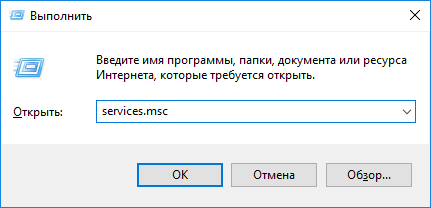
В открывшемся окне ищем службу «Диспетчер учетных данных» и щелкаем по не дважды левой кнопкой мыши. Выбираете пункт «Свойства».
Откроется окошко, где находим вкладку «Тип запуска» и там выбираем вариант «Отключена». Также не забудьте остановить службу советующей кнопкой. Применяем все действия нажатием по кнопке «Применить».
Источник

Порой грузят процессор или оперативную память компьютера решения не от сторонних разработчиков, а непосредственно от компании Microsoft. В частности, распространена ситуация, когда процесс lsass.exe замедляет работу компьютера. Это возможно в трех случаях: при его активной работе, при наличии сбоев или при заражении процесса вирусом. В рамках данной статьи мы рассмотрим, что делать, если lsass.exe грузит процессор и как можно это исправить.
Lsass.exe – что это за процесс
Процесс lsass.exe является службой Microsoft, которая по умолчанию активна на компьютере сразу после установки Windows. Впервые он появился на Windows Vista, и его задача – защита данных, благодаря интеллектуальной верификации пользователя. Считается, что процесс «интеллектуально» отслеживает действия пользователя, на основании чего принимает решения о включении или отключении тех или иных защитных функций.
Нормальная работа процесса lsass.exe подразумевает нагрузку на ресурсы. В активном состоянии служба может грузить процессор и оперативную память на 40-70%, но длиться это должно не более 10 минут, обычно сразу после включения компьютера. Если lsass.exe грузит процессор до 100%, вероятнее всего рассматриваемый процесс был заражен или работает со сбоями.
Как выявить и удалить вирус lsass.exe
Если процесс lsass.exe является вирусным, можно ожидать, что он будет загружать оперативную память и процессор до 100% или близких к тому значений. В такой ситуации для решения проблемы рекомендуется выполнить следующие действия:
- Скачайте на компьютер и установите приложения AdwCleaner, UnHackMe и CCleaner;
- Далее удалите все файлы и папки, которые хранятся по пути:
C:UsersАдминистраторAppDataLocalTemp
- Откройте список установленных программ и проверьте его на наличие недавно установленных подозрительных приложений. Если таковые будут найдены, удалите их;
- Далее запустите приложение AdwCleaner, просканируйте систему и удалите найденные файлы;
- Запустите приложение UnHackMe. Также проверьте с его помощью систему и удалите найденные файлы;
- Очистите реестр при помощи приложения CCleaner. Для этого перейдите на вкладку «Реестр», выберите пункт «Поиск проблем» и нажмите «Исправить», когда анализ подойдет к завершению;
- Зайдите в используемый браузер и произведите сброс настроек до значений по умолчанию.
После этого перезагрузите компьютер и проверьте, продолжает ли процесс lsass.exe нагружать ресурсы компьютера. Если проблема не была решена, попробуйте отключить службу.
Как отключить процесс lsass.exe
Если процесс lsass.exe не является вирусным, но при этом нагружает постоянно ресурсы компьютера, можно его полностью отключить. Для этого выполните следующие действия:
- Нажмите на клавиатуре сочетание клавиш Windows+R и пропишите в открывшемся окне команду services.msc;
- Откроется список служб. Для удобства, отсортируйте имеющиеся службы по названию и отыщите службу «Диспетчер учетных данных»;
- Нажмите на нее правой кнопкой мыши и выберите пункт «Свойства». Откроется окно, где нужно нажать «Отключить», чтобы деактивировать функцию. Также установите в графе «Тип запуска» вариант «Отключена», чтобы более служба не запускалась при загрузке системы.
Выполнив необходимые действия, перезагрузите компьютер, после чего служба lsass.exe более не должна беспокоить пользователя и грузить процессор.
(402 голос., средний: 4,50 из 5)
Загрузка…
В Диспетчере задач Windows можно встретить процесс с названием «lsass.exe». Обычно данный файл просто висит в памяти компьютера и не создает никаких неудобств. Но, некоторые пользователи сталкиваются с тем, что процесс «lsass.exe» грузит процессор, память или диск на 100%.
В этой статье мы расскажем, что это за процесс, является ли он вирусом и можно ли его удалить.
Lsass.exe: что это за процесс
Аббревиатура LSASS расшифровывается как Local Security Authority Subsystem Service, что можно перевести как Сервис проверки подлинности локальной системы безопасности. LSASS является частью операционной системы Windows и выполняет функции, связанные с авторизацией локальных пользователей. При каждом входе локального пользователя в систему процесс «lsass.exe» проверяет пароль или другие данные для авторизации и разрешает или запрещает вход. Без данного файла вход локальных пользователей в Windows невозможен.
Поскольку процесс «lsass.exe» присутствует во всех современных версиях Windows, он часто используется создателями вирусов и шпионских программ для маскировки своих зловредов в системе. Вредоносные программы могут заражать непосредственно сам файл «lsass.exe» в папке System32, создавать файлы с похожими названиями в папке System32 или использовать такое же имя, но располагаться в других папках.
Lsass.exe – это вирус?
Процесс «lsass.exe» с буквой L, а не i, и расположением в папке «c:windowssystem32» является частью операционной системы Windows и не несет какой-либо опасности. Но, как и любой файл на компьютере, он может быть заражен в результате проникновения вирусов. В этом случае для очистки файла нужно использовать антивирусные программы. Они могут определить наличие вируса и выполнить очистку файла.
Можно ли удалять lsass.exe?
Удалять файл «lsass.exe», даже в случае заражения вирусами, нельзя. Поскольку без этого файла вы не сможете зайти в систему и продолжить работу. Фактически Windows выйдет из строя и вам придется восстанавливать работу с помощью загрузочного диска.
Но, если в качестве первой буквы указана большая буква «i» (Isass.exe), то такой файл является вирусом, который просто прикидывается системным файлом, и его можно спокойно удалять. Для того чтобы проверить, какая буква используется нужно скопировать имя файла и перевести его в нижний регистр (lowercase). Это можно сделать при помощи онлайн сервисов или программы Word.
Кроме этого, для маскировки вредоносного файла могут использоваться и другие ошибки в названии файла, например:
isass.exe lsass .exe lsassa.exe lsasss.exe Isassa.exe
Также файл «lsass.exe» можно удалять если он находится не в папке «c:windowssystem32». В этом случае это также вирус.
Как проверить lsass.exe
Для того чтобы узнать точное название файла и его расположение, нужно открыть «Диспетчер задач», перейти на вкладку «Подробности» и открыть свойства файла.
В результате откроется окно со свойствами, в котором будет указано имя файла и его расположение.
В свойствах файла также можно проверить цифровую подпись. Оригинальный файл «lsass.exe» должен быть подписан компанией Майкрософт.
Проверка целостности системных файлов
После очистки файла «lsass.exe» с помощью антивирусов желательно выполнить проверку целостности системных файлов. Для этого можно использовать такие встроенные в Windows инструменты как SFC и DISM.
Чтобы проверить всю операционную систему на целостность файлов нужно запустить командную строку с правами администратора и выполнить команду:
sfc /scannow
Также с помощью SFC можно проверить только файл «lsass.exe». Для этого нужно использовать команду «sfc /scanfile» с указанием полного пути к файлу, например:
sfc /scanfile=C:WindowsSystem32lsass.exe
Для использования DISM вам также понадобится командная строка с правами администратора. В этом случае для проверки системы нужно выполнить:
dism /Online /Cleanup-Image /RestoreHealth
Если операционная система не загружается, то эти команды можно выполнить с загрузочного диска. Более подробно об использовании SFC и DISM можно прочитать в отдельной статье о проверке целостности системных файлов.
Lsass.exe грузит процессор, память или диск
Пользователи иногда сталкиваются с тем, что процесс «lsass.exe» создает высокую нагрузку на процессор, оперативную память или жесткий диск. Ниже мы рассмотрим некоторые причины и возможные решения данной проблемы.
- Вирусы. Проверьте имя, расположение и цифровую подпись файла, так как это описано выше. Выполните проверку компьютера на вирусы. Помните, что в Диспетчере задач не должно быть более одной копии процесса «lsass.exe». Наличие нескольких копий «lsass.exe» говорит о наличии вируса.
- Повреждение файлов. Выполните проверку системных файлов с помощью SFC и DISM. При необходимости проверку можно выполнить с загрузочного диска Windows.
- Проблемы с браузером. В некоторых пользователей процесс «lsass.exe» грузит процессор при запуске браузера (чаще всего Chrome). В этом случае попробуйте выполнить переустановку браузер или удалить следующую папку:
C:Users<username>appdataroamingmicrosoftprotect<guid>
Обратите внимание, это приведет к удалению паролей, локально сохраненных в браузере.
Посмотрите также:
- Как завершить процесс через командную строку в Windows 7 или Windows 10
- Как перезапустить Проводник (Explorer) в Windows 10 или Windows 7
- Csrss.exe: что это за процесс в Windows 7, 10, 11
- Как поставить высокий приоритет программе в Windows 11 и Windows 10
- Dwm.exe: что это за процесс на Windows 11 и Windows 10
Автор
Александр Степушин
Создатель сайта comp-security.net, автор более 2000 статей о ремонте компьютеров, работе с программами, настройке операционных систем.
Остались вопросы?
Задайте вопрос в комментариях под статьей или на странице
«Задать вопрос»
и вы обязательно получите ответ.